こんにちは、管理人のけーどっとけーです。
MacとWindowsのPCに加えてスマホ・タブレットの新機能や便利なアプリを使ってみることを趣味としています。
その他の趣味と合わせ日々の経験や発見を当ブログで紹介しています。
ほぼ毎日更新しています!他の記事も見ていただけると励みになります。
タブレットはiPadを使っています。持ち運びも軽くサクサク操作できるのでお気に入りのデバイスです。
今回はiPadの名前を変更してみました。
この名前はインターネットやBluetoothで他のデバイスに接続した際に表示されるiPadのデバイス名称になります。
表示される名前が自分の使っているiPadと分かりにくい場合や気分転換で名前を変更したい場合などの参考にしてみてください。
iPadの名前を確認する
ここではMacとのBluetooth接続でiPadの名前を確認します。
名前は「iPad(7)」となっています。
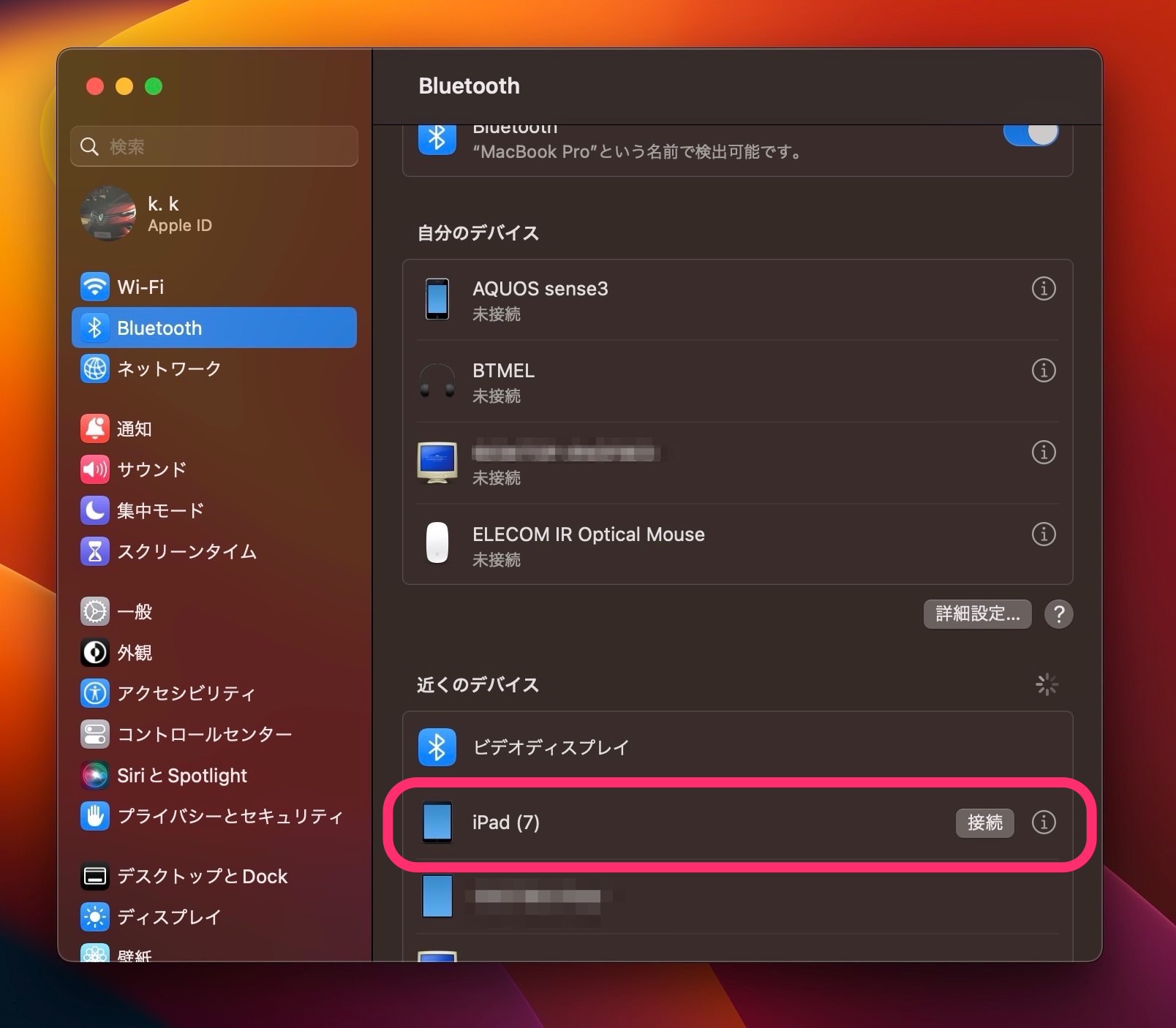
このままでは分かり辛いので、この名前をわかりやすく変更してみます。
iPadの名前を変更する
iPadの設定を開きます。
「一般」→「情報」と進みます。
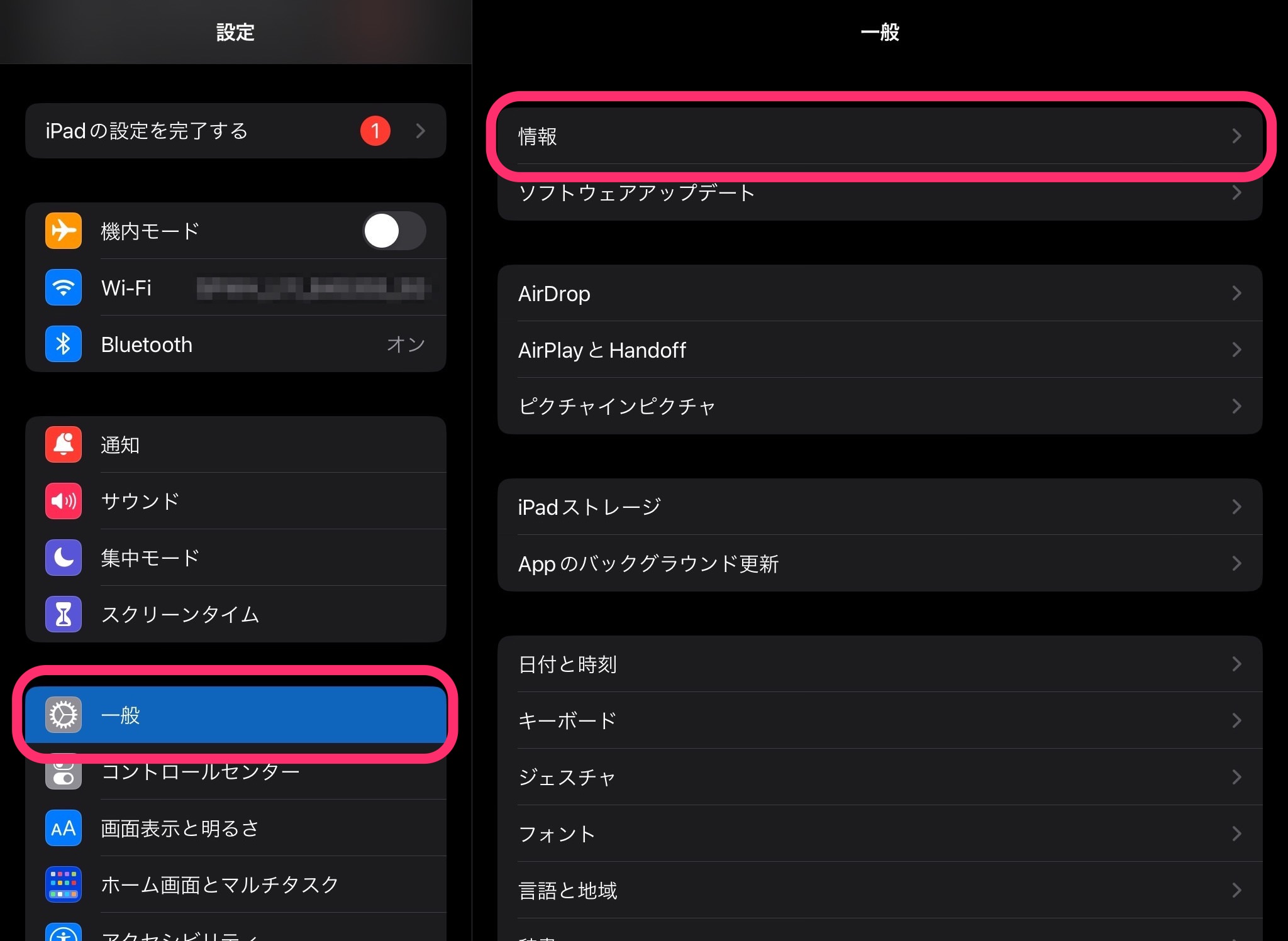
「情報」画面に「名前」の項目があります。
ここをタップします。
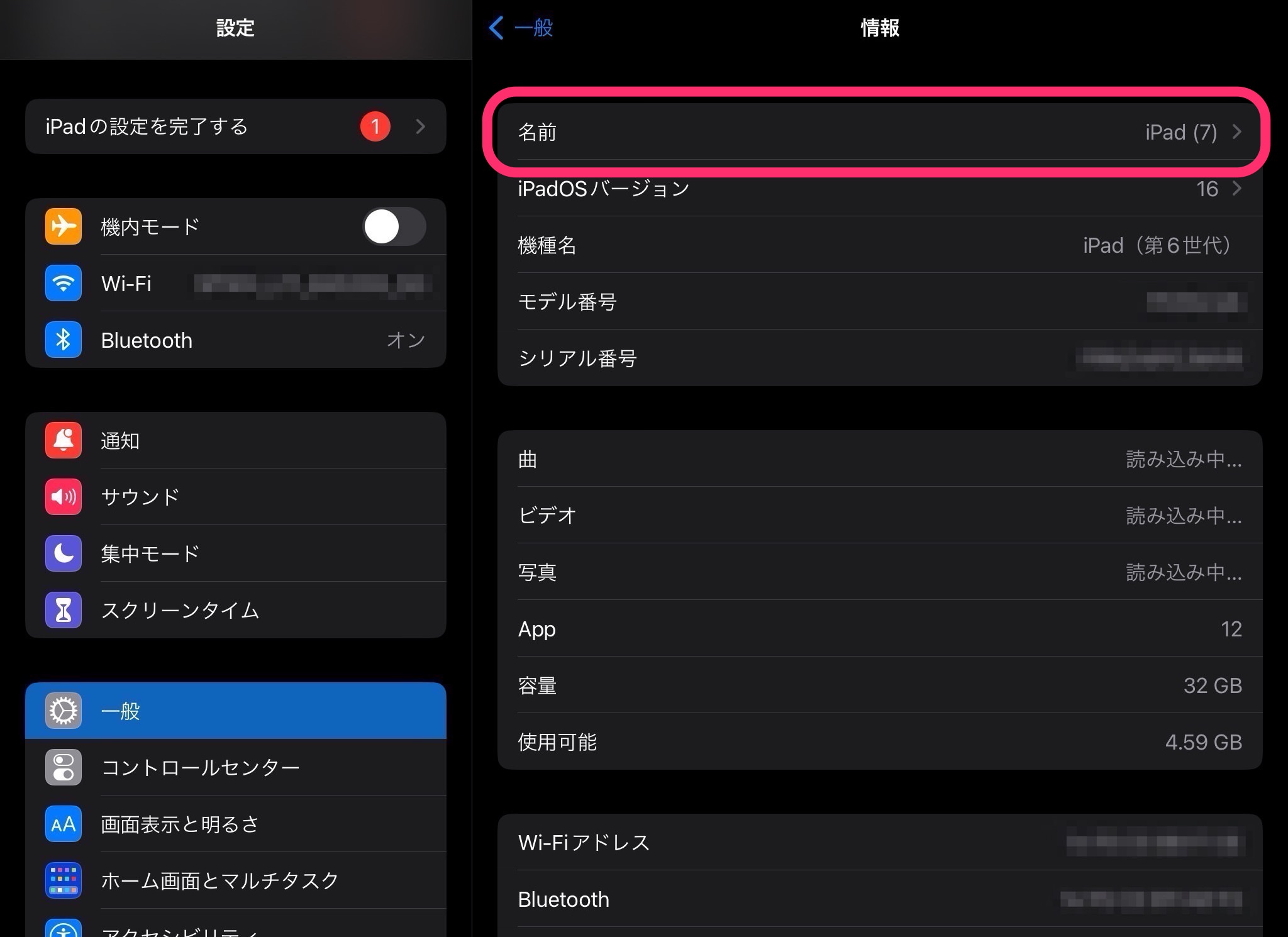
名前の編集画面が開きます。好きな名前を入力できます。
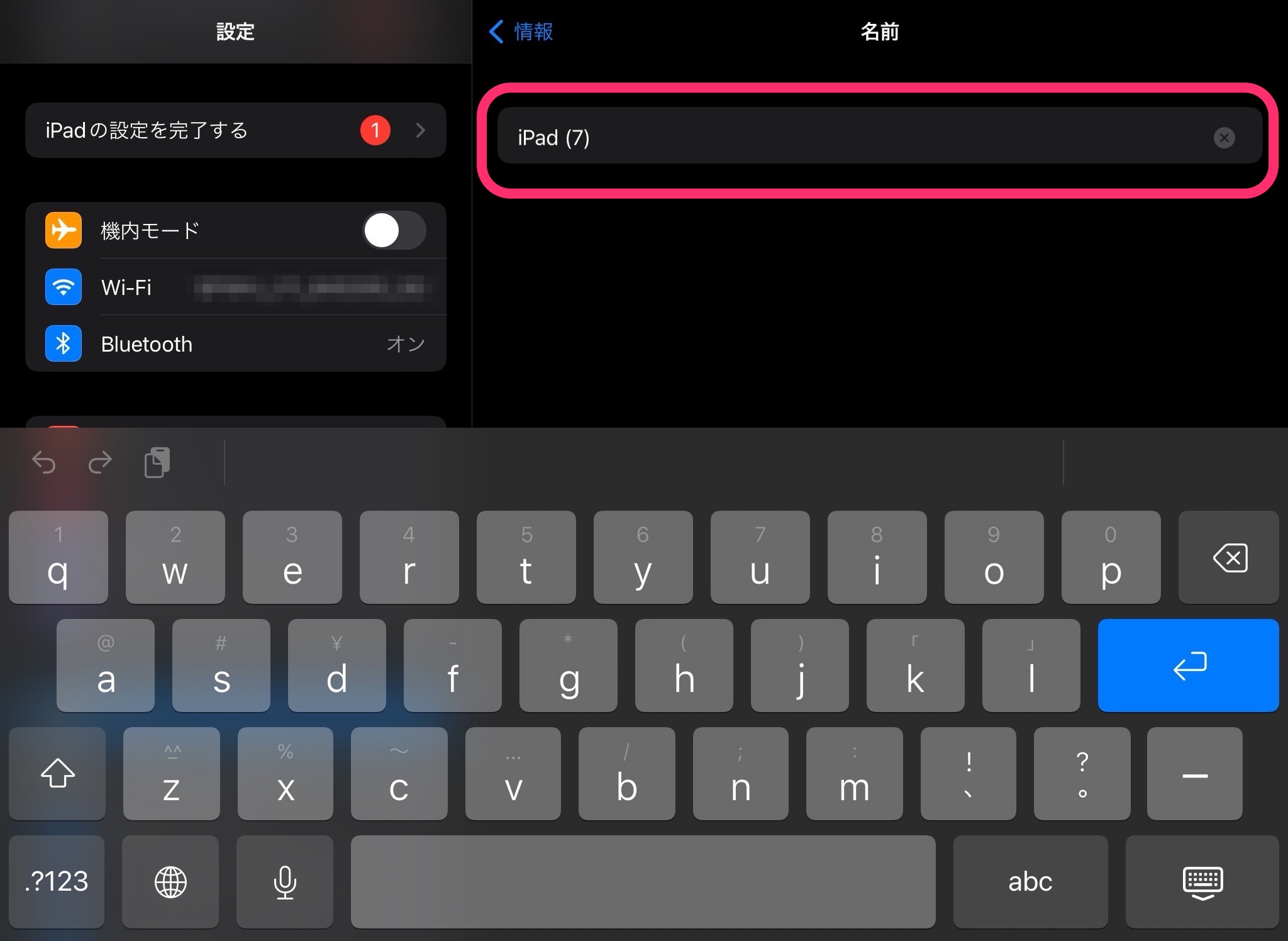
ここでは「マイiPad」と名前を変更しました。
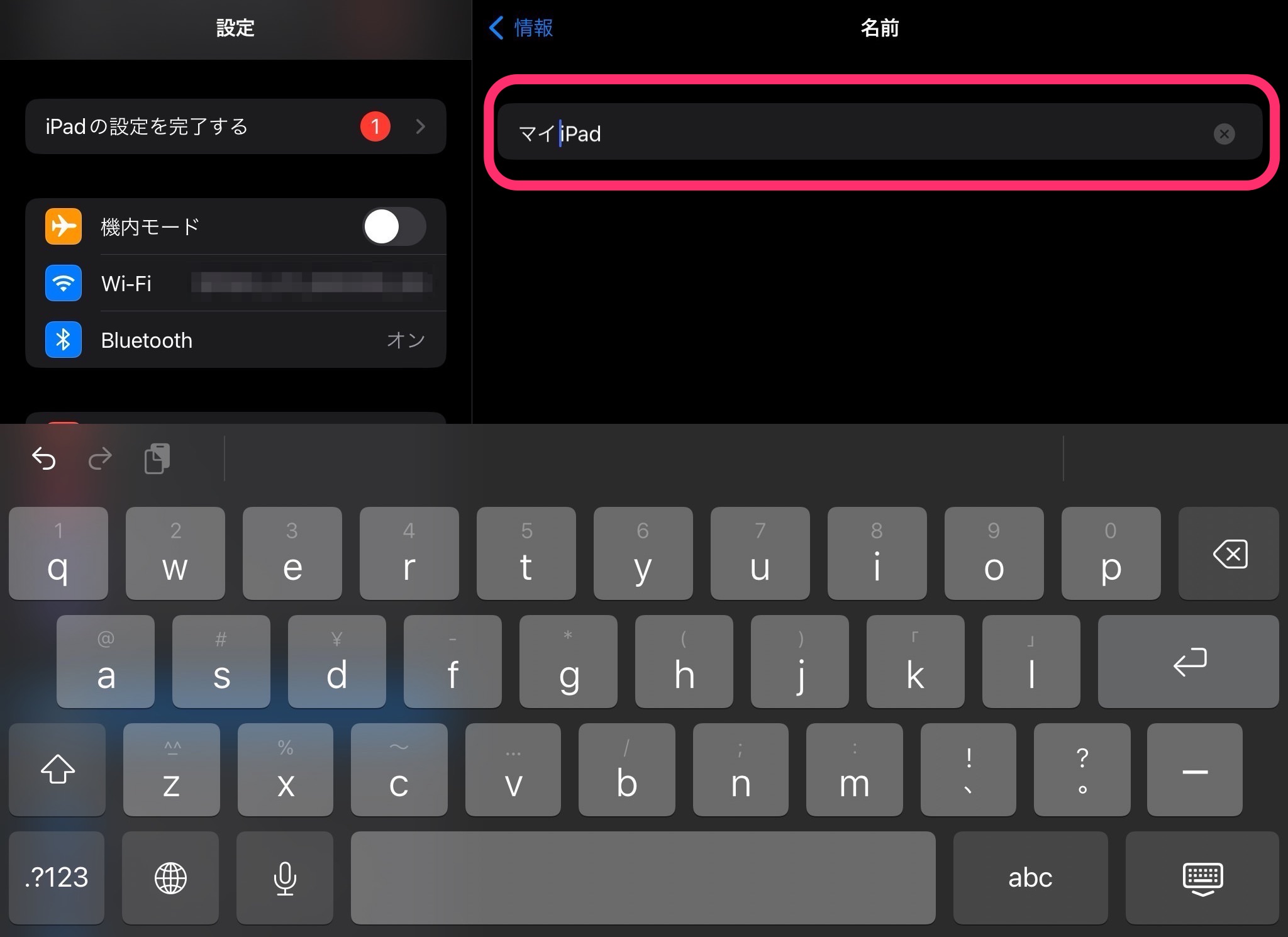
「情報」画面に戻ると、名前が変更されていることを確認できました。
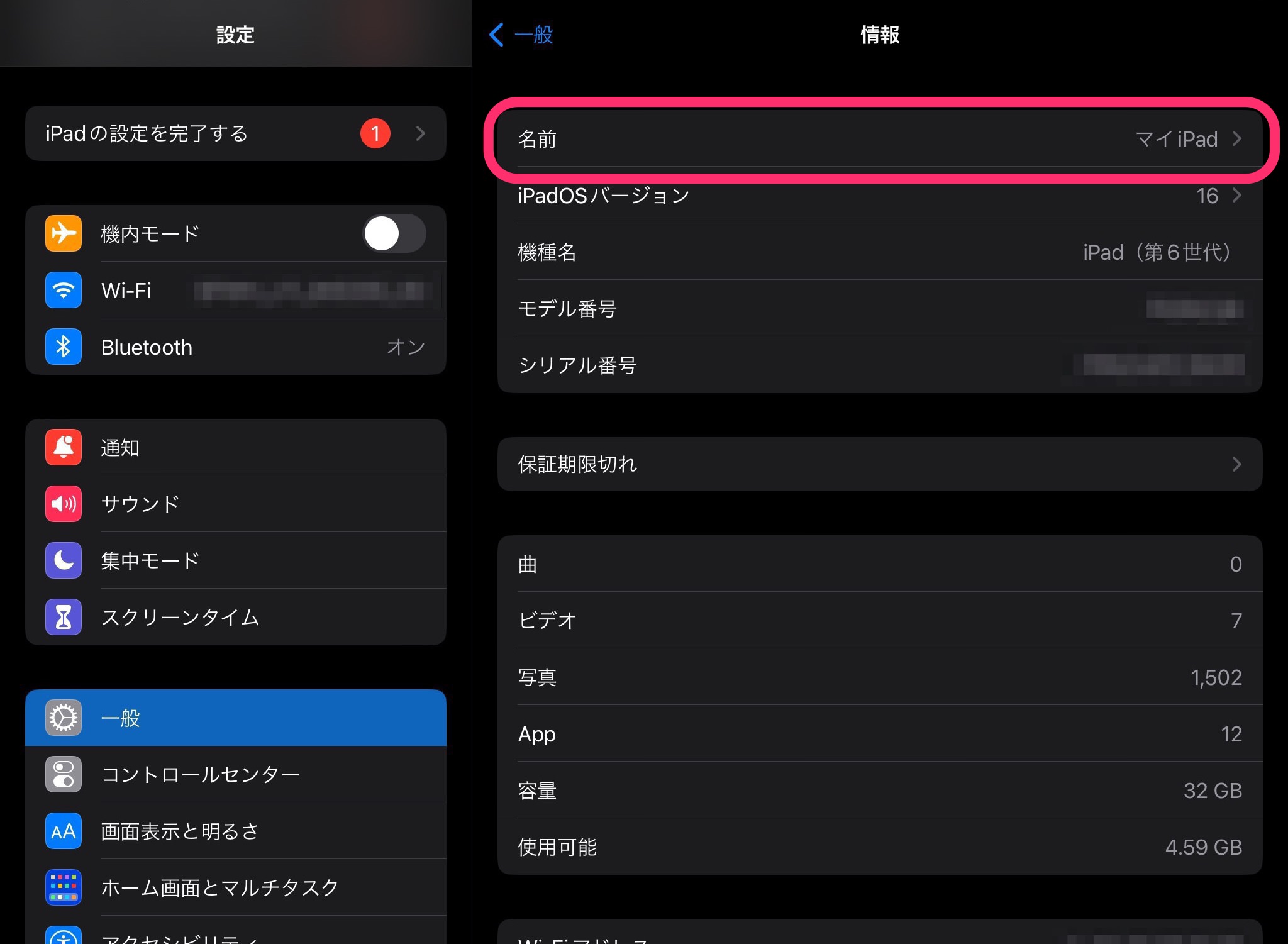
iPadのBluetooth画面を開くと「”マイiPad”(変更後の名前)という名前で検出可能です」と表示されています。
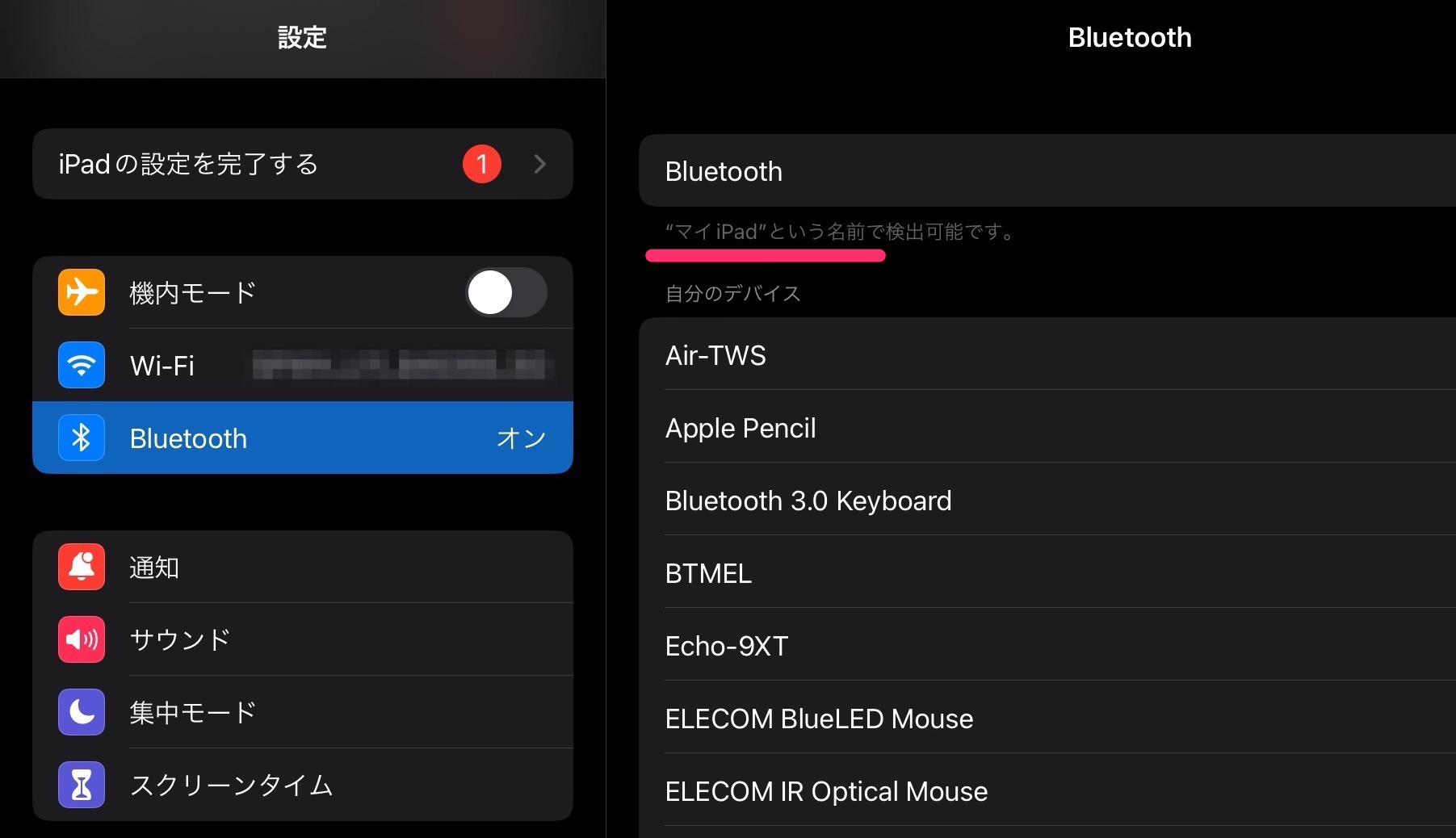
iPadの名前を再度確認する
最後にMacからも確認します。
表示されるiPadのデバイス名が変更後の名前になっていました。
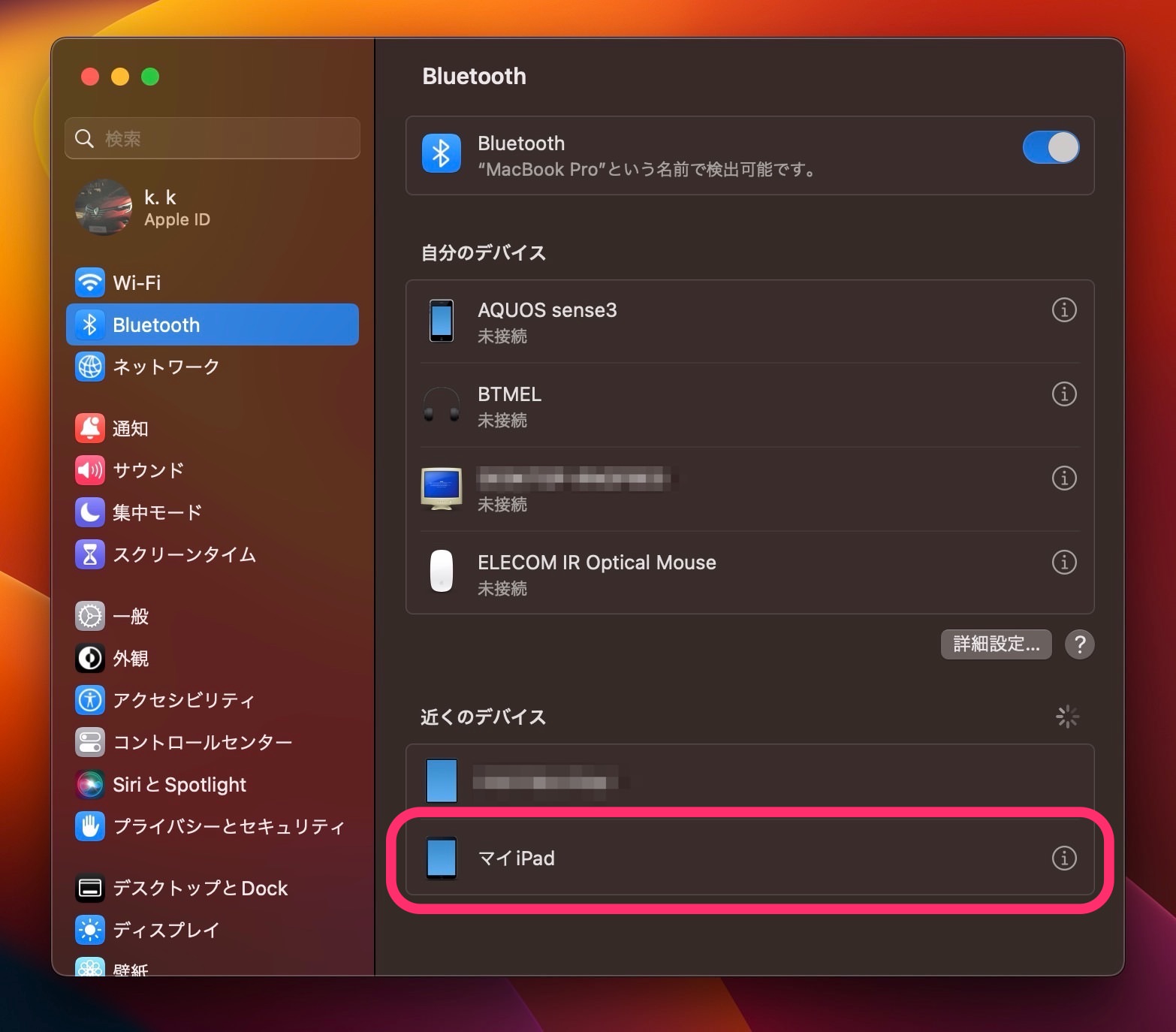
このようにiPadのデバイス名は簡単に変更できました。
今回の一言・・・
iPadの名前は他のユーザーのデバイスにも表示される可能性があるので、なるべく個人情報に関係するものは避けた方がいいかもしれません。
ここまで読んでくれてありがとう。
では、良いiPadライフを。
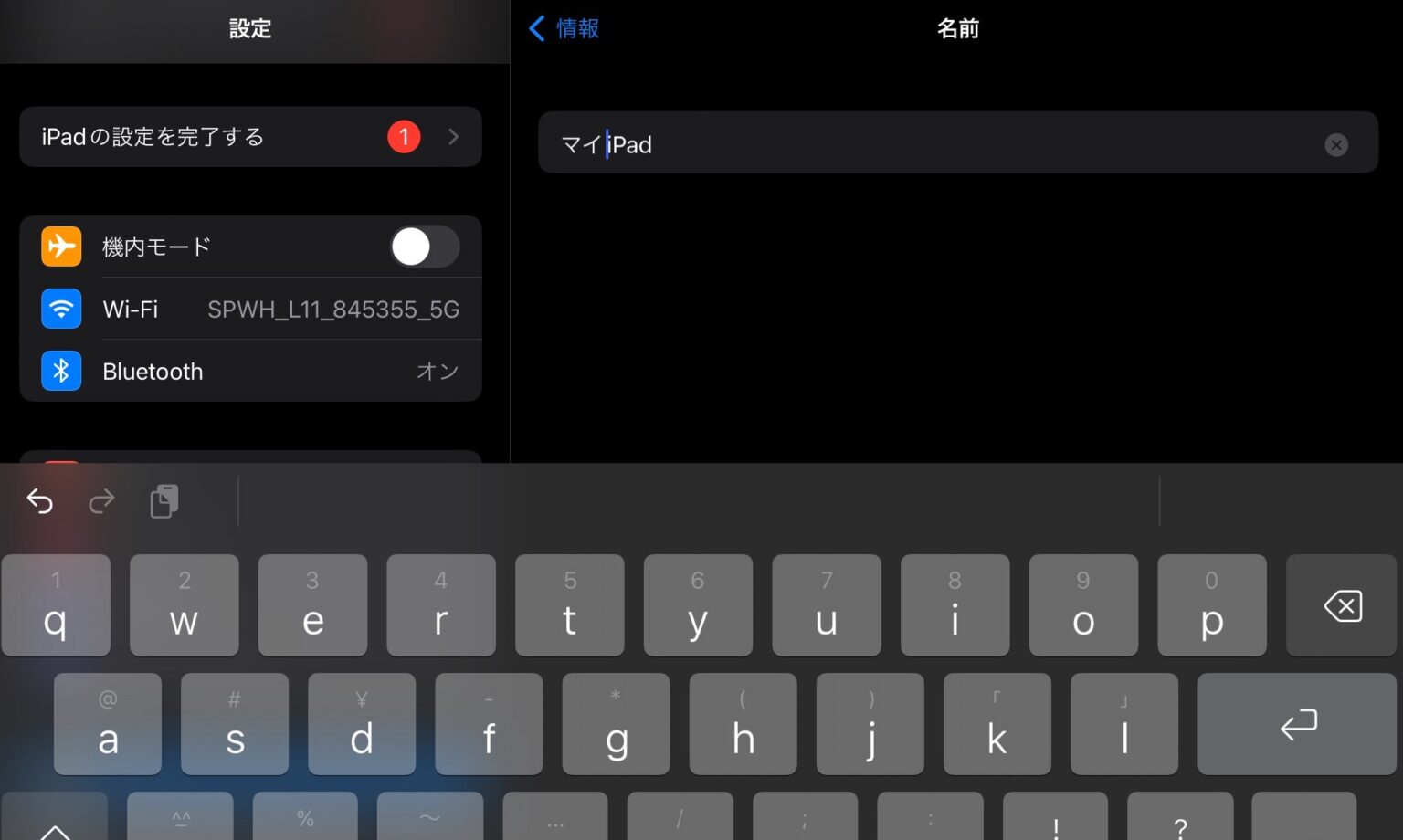
コメント